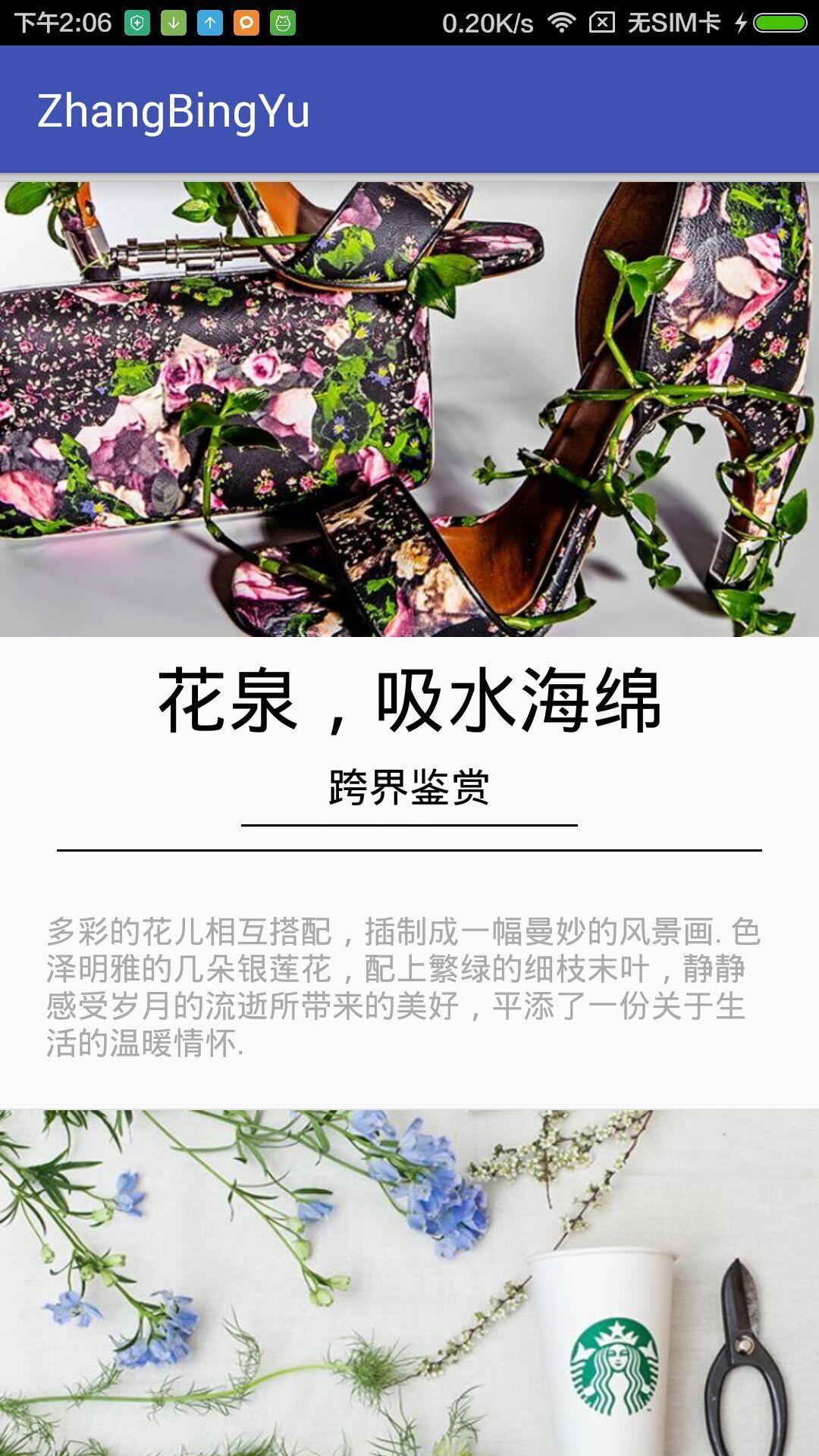1.1.4
1.1.4
 12.39MB
12.39MB

8
Quick Launcher vous aide à exécuter facilement l'application souvent utilisée.
Il est si difficile de trouver les applications souvent utilisées des écrans domestiques 6-12. Quick Launcher vous aide à résoudre ce problème.
Vous pouvez personnaliser les applications souvent utilisées sur la liste préférée, comme Gmail, Facebook, Line ou WhatsApp. Et faites-le glisser à partir de la barre d'état pour lancer l'application. Très facile à ajouter et à supprimer l'application sur la liste.
Q&A:
* Comment ajouter les applications à la liste préférée?
Veuillez sélectionner les applications préférées ou les plus souvent utilisées, et cliquez sur Ajouter à ma liste préférée.
* Comment exécuter les applications préférées?
Faites glisser la barre d'état et cliquez sur un élément Lanuncher rapide. Cliquez sur l'application que vous souhaitez exécuter.
* Comment supprimer les applications du Quick Launcher ?
Étape 1: Faites glisser la barre d'état et cliquez sur un élément Lanuncher rapide.
Étape2: cliquez sur Gérer les applications.
Étape 3: cliquez sur l'application que vous souhaitez supprimer.
Veuillez noter: il ne désinstalle pas l'application cliquée, il supprime simplement de la liste Quick Launcher .
* Comment masquer Quick Launcher sur la barre d'état?
Étape 1: Faites glisser la barre d'état et cliquez sur un élément Lanuncher rapide.
ÉTAPE2: Cliquez sur le bouton Menu sur votre téléphone et cliquez sur Masquer l'icône de la barre d'état.
* Quick Launcher égoutra-t-il la batterie tout le temps?
Non. Il ne fonctionne que lorsque vous l'ouvrez à partir de la barre d'état. Comme vous ne l'exécutez pas, ce n'est qu'une notification sur la barre d'état, comme d'autres applications SMS.
Une suggestion? Veuillez nous contacter à [email protected] merci beaucoup.
Merci DesignContest d'avoir fourni l'icône gratuite http://www.designcontest.com/
December 20, 2025
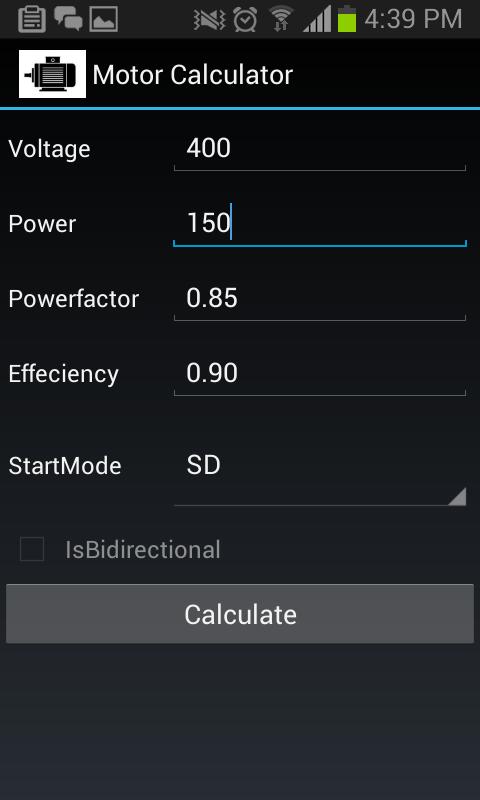
December 20, 2025

December 20, 2025
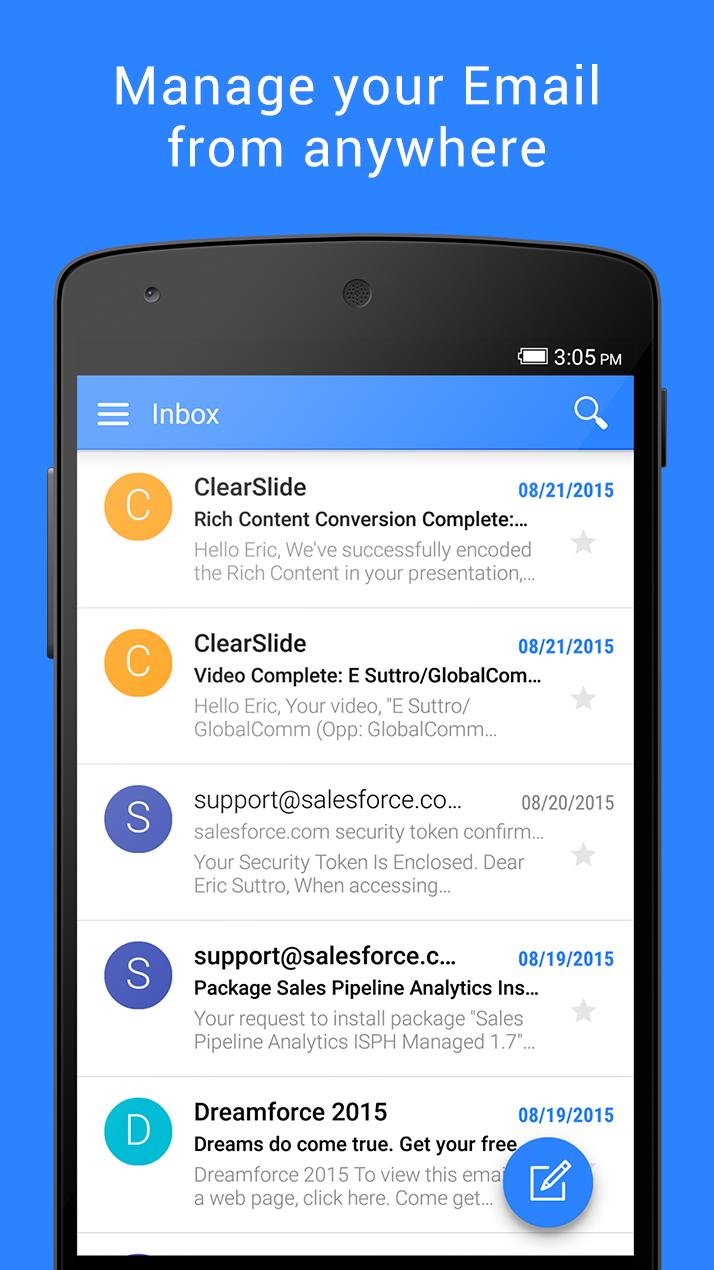
December 20, 2025
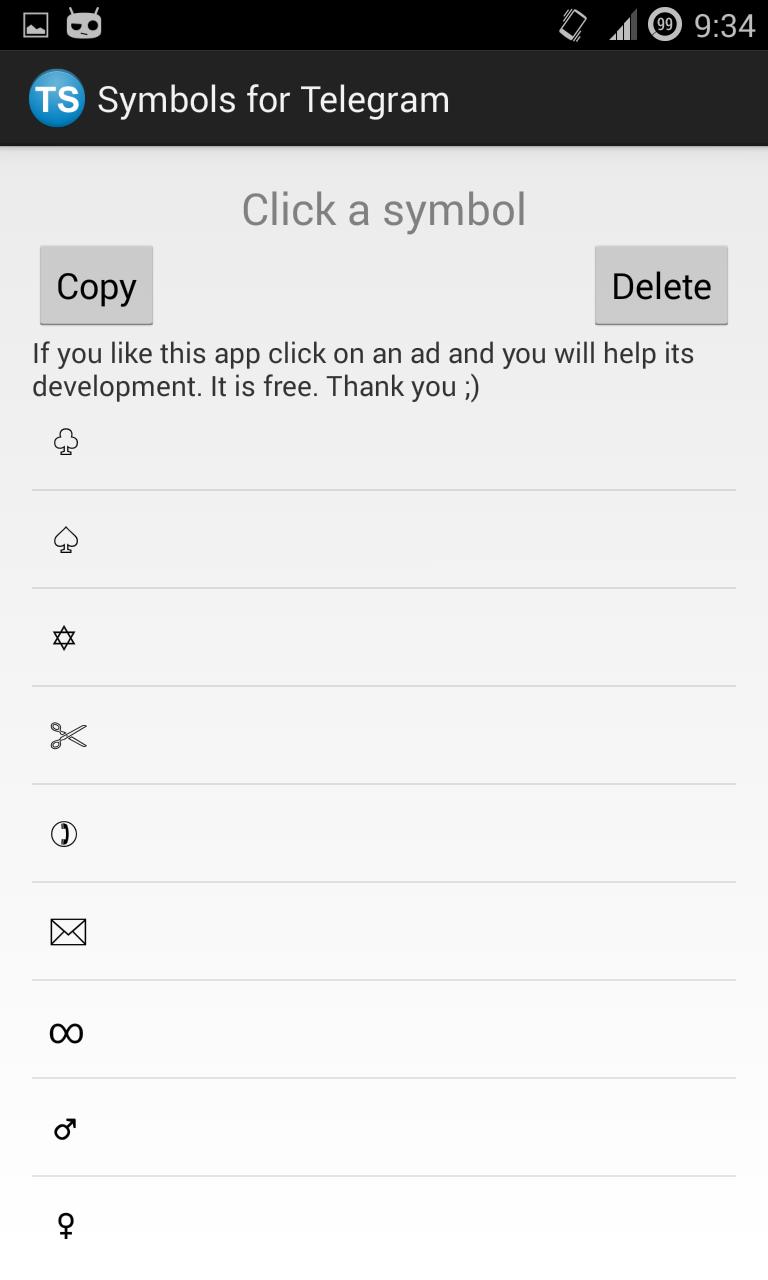
December 20, 2025
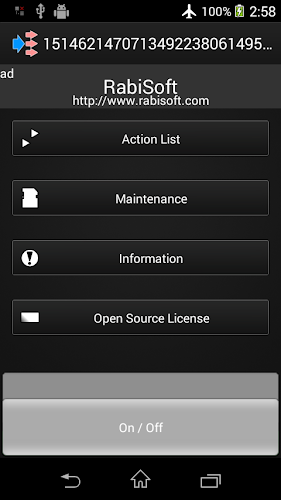
December 20, 2025
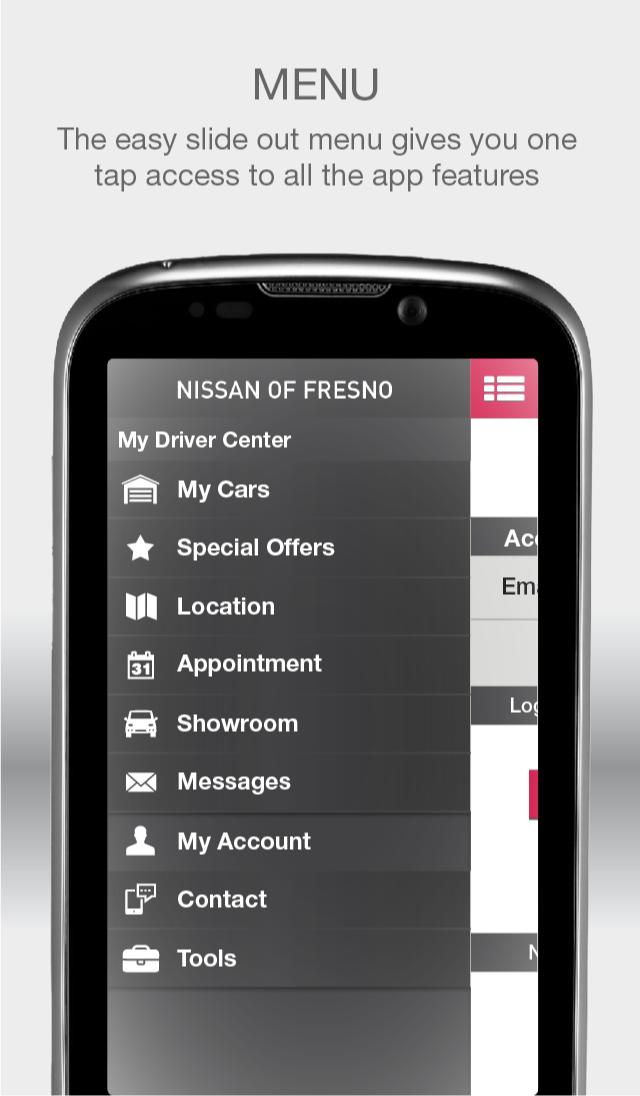
December 20, 2025
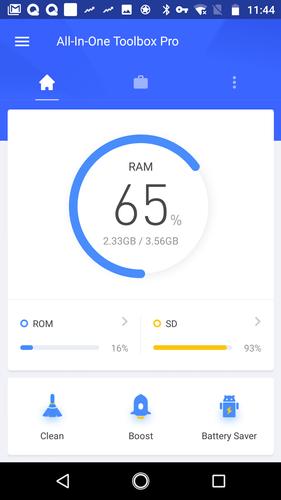
December 20, 2025

December 20, 2025

December 20, 2025
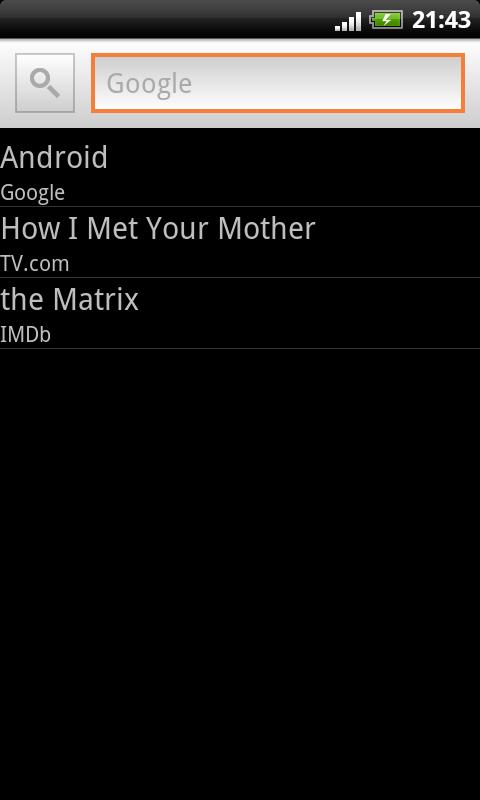
December 19, 2025
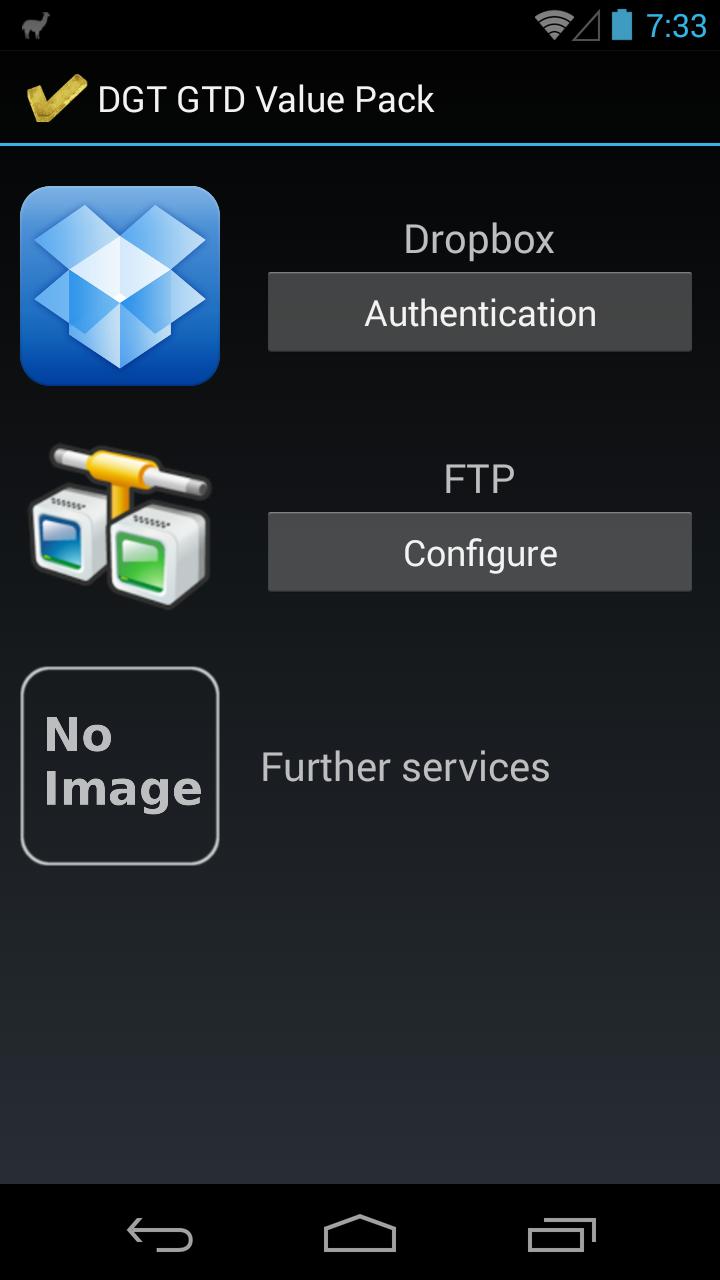
December 19, 2025